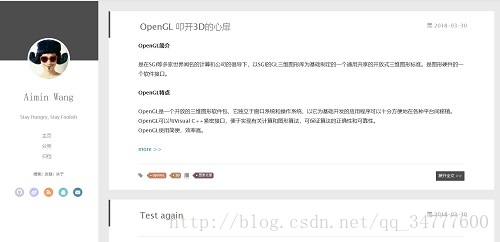热门标签
热门文章
- 1mysql 中 cast 函数用法_mysql cast用法
- 2Pull request 团队合作开发使用详解_公司开发中使用pull request
- 3spring boot 集成kafka ,并且实现 发送信息,进行消费信息(亲测有效)_springboot消费kafka消息
- 4如何构建用户体验优化体系?_如何从客户体验导向设计指标体系
- 5excel:VBA,批量递增填充分工作表的同一个位置_vba将总表数据写入分表指定位置
- 6gitlab:fork源更新了,自己本地没有更新_gitlab fork不自动更新
- 7element 表格滚动条滑动,表格错位_el-table左右滚动条
- 8网测科技_加密解密验证测试_网络安全设备加密检测
- 9kafka-spring实现对于topic的监听的开启、暂停、暂停后重新开始、停止_topic监听
- 10常用mysql语句-select直接insert/update_mysql select后insert
当前位置: article > 正文
Hexo+Github 搭建属于自己的博客_hexyhub
作者:一键难忘520 | 2024-07-13 10:25:33
赞
踩
hexyhub
个人博客界面:
首先呢,先说一下吧,作为一个程序猿来说,大多的大牛都是使用的是msdn/github这些来交流技术,但是我后来发现csdn上面好多的大牛都已经摒弃csdn,自己搭建个人博客进行发表文章记录点滴了。
虽然说我不会放弃csdn,因为已经养成了习惯了,但是还是想拥有一个自己的博客,那是因为这是一种信仰。
今天呢,花了一天的时候,研究了一下,颇有收获。
搭建个人博客=域名(外网可访问的地址)+外网服务器(外网存储文件图片的地方)+解析(本地与服务器做映射)
也可以先看看我用Hexo搭的博客(不建议用IE浏览器打开)【虽然可能也不是特别好看…】
Hexo简介
相信点进来看的都是对 Hexo 已经有了一定了解的吧~简而言之,Hexo 是一个基于 Node.js 的静态博客程序,可以方便的生成静态网页托管在github和Heroku上。其作者是来自台湾的tommy351大神。Hexo 因其界面简洁、美观且对各类人群(不只是程序猿)友好而广受欢迎
基础配置篇
1.安装 & 搭建
•安装Git:安装后,注册 Github 账号,配置 SSH(具体见下一步),打开 Git Bash,接下来的命令均在Git Bash中执行
•安装Node.js
•安装 Hexo : $npm install -g hexo
•安装依赖包: $npm install
•新建博客文件夹:cd到该文件夹,执行$hexo init
•新建Github仓库:仓库名必须为你的Github名.github.io,要不然就不能使用Github Pages服务了。。。- 1
- 2
- 3
- 4
- 5
- 6
2.配置 SSH
关于什么是 SSH,请自行百度(我懒..)这里直接讲一下配置步骤。
•本地生成公钥私钥
$ssh-keygen -t rsa -C "你的邮件地址"
•添加公钥到 Github
•根据上一步的提示,找到公钥文件(默认为id_rsa.pub),用记事本打开,全选并复制。(或许乱码,那就换一种打开方式吧!)
•登录 Github,右上角 头像 -> Settings —> SSH keys —> Add SSH key。把公钥粘贴到key中,填好title并点击 Add key。
•git bash中输入命令$ssh -T git@github.com,选yes,等待片刻可看到成功提示。(记得:git init.......)
- 1
- 2
- 3
- 4
- 5
- 6
- 7
- 8
- yilia主题下载
yilia 主题是一款简洁美观不失逼格的主题。下载方法有以下两种:
•进入博客根目录/themes/, 执行
$git clone https://github.com/iissnan/hexo-theme-yilia.git
•直接进入上面的链接,在项目主页download zip文件,然后解压到博客根目录/themes/ 文件夹
- 1
- 2
- 3
- 4
- 5
- 发布
使用以下两条命令进行发布,发布成功后可在浏览器中使用你的github名.github.io进入你的博客
$hexo clean
$hexo d -g- 1
- 2
Hexo日常使用篇
1.生成静态页面:
$hexo generate1- 1
2.本地预览:
$hexo server//或 hexo s
//然后打开浏览器输入localhost:4000可以预览博客效果,用于调试- 1
- 2
3.新建文章
$hexo new post "title"
//新文章位置:/source/_posts- 1
- 2
4.新建页面
$hexo new page "title"- 1
5.部署并生成
$hexo d -g- 1
6.清除生成的文件和缓存
$hexo clean- 1
_config文件配置篇
1.整站配置
直接贴一下我的配置文件吧【路径:博客根目录/_config.yml】
【友情提示:不要用系统自带记事本打开,容易出现编码不一致问题,最好用 Vim, Notepad++ 或 Sublime Text 之类的】
# Hexo Configuration
## Docs: https://hexo.io/docs/configuration.html
## Source: https://github.com/hexojs/hexo/
# Site
title: Aimin-Wang
subtitle: Stay Hungry, Stay Foolish
description:
keywords:
author: Aimin Wang
language: zh-Hans
timezone- 1
- 2
- 3
- 4
- 5
- 6
- 7
- 8
- 9
- 10
- 11
- 12
声明:本文内容由网友自发贡献,不代表【wpsshop博客】立场,版权归原作者所有,本站不承担相应法律责任。如您发现有侵权的内容,请联系我们。转载请注明出处:https://www.wpsshop.cn/w/一键难忘520/article/detail/819011
推荐阅读
相关标签